Wiele aplikacji może zapobiegać przejściu systemu w stan uśpienia, gdy są aktywne, a niektóre z nich mają funkcję automatycznego wyłączania systemu po zakończeniu działania. Tego typu opcje są rzadkością. Zazwyczaj znajdziesz je w klientach torrentów. Funkcjonalność, która pozwala na automatyczne zamknięcie systemu po zakończeniu pracy aplikacji, określana jest jako wyłącznik czasowy. Przykładem jest Spotify, chociaż jest to wyjątek. Istnieje wiele metod planowania zamknięcia systemu Windows 10, jednak wszystkie wymagają, aby aplikacja została zamknięta. Jeżeli chcesz, aby aplikacja zakończyła działanie, a następnie system przeszedł w stan uśpienia, musisz stworzyć własny wyłącznik czasowy. Proces jest stosunkowo prosty i wymaga jedynie skryptu wsadowego oraz zadań zaplanowanych.
Tworzenie skryptu wsadowego
Uruchom Notatnik i wklej poniższy kod. Zmień „app.exe” na nazwę aplikacji, którą zamierzasz zamknąć. Zapisz plik z rozszerzeniem BAT. Ten skrypt spowoduje zamknięcie aplikacji, a następnie wyłączy system minutę później.
taskkill /IM app.exe shutdown -s -t 60
Przykładowy kod
taskkill /IM vlc.exe shutdown -s -t 60
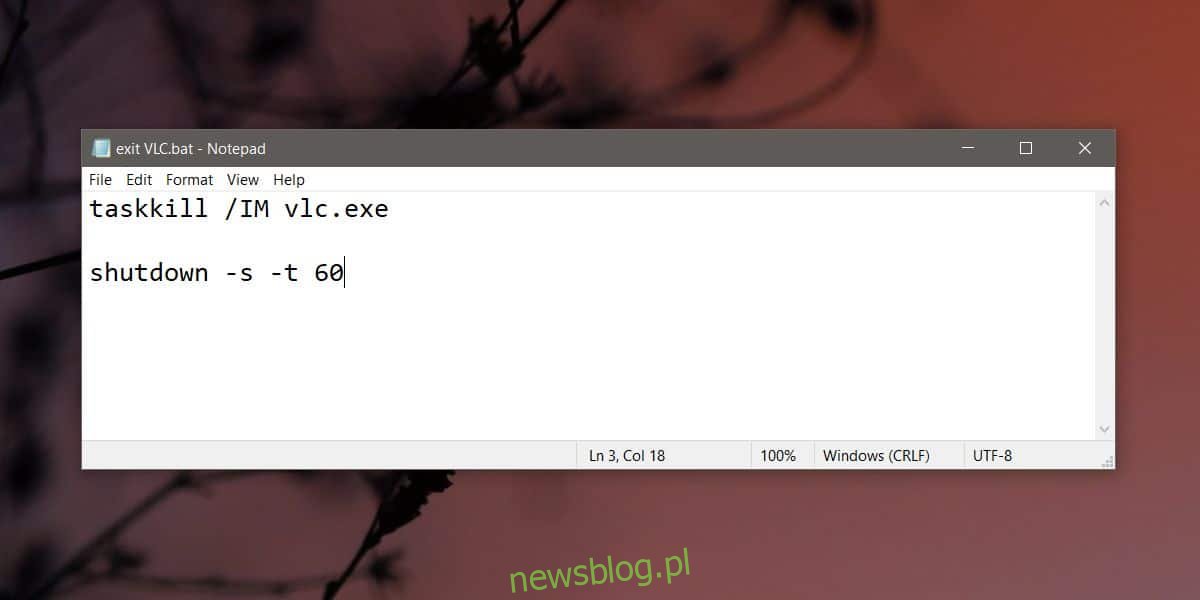
Utwórz zaplanowane zadanie
To zaplanowane zadanie będzie uruchamiać skrypt stworzony wcześniej. Otwórz Harmonogram zadań i dodaj nowe zadanie. Nadaj mu nazwę, która będzie wskazywać, która aplikacja ma zostać zamknięta, a następnie przejdź do zakładki Wyzwalacze. Dodaj nowy wyzwalacz.
Wyzwalacz powinien być ustawiony na „Zgodnie z harmonogramem”, a jeśli nie planujesz codziennego zamykania aplikacji i systemu o tej samej porze, wybierz opcję „Jednorazowo”. W przeciwnym razie możesz skorzystać z innych opcji harmonogramu.
Po dodaniu wyzwalacza, kliknij na zakładkę Akcje i dodaj nową akcję. Ustaw „Uruchom program” i wybierz wcześniej utworzony skrypt. Po zakończeniu tworzenia zadania, zostanie ono automatycznie włączone.
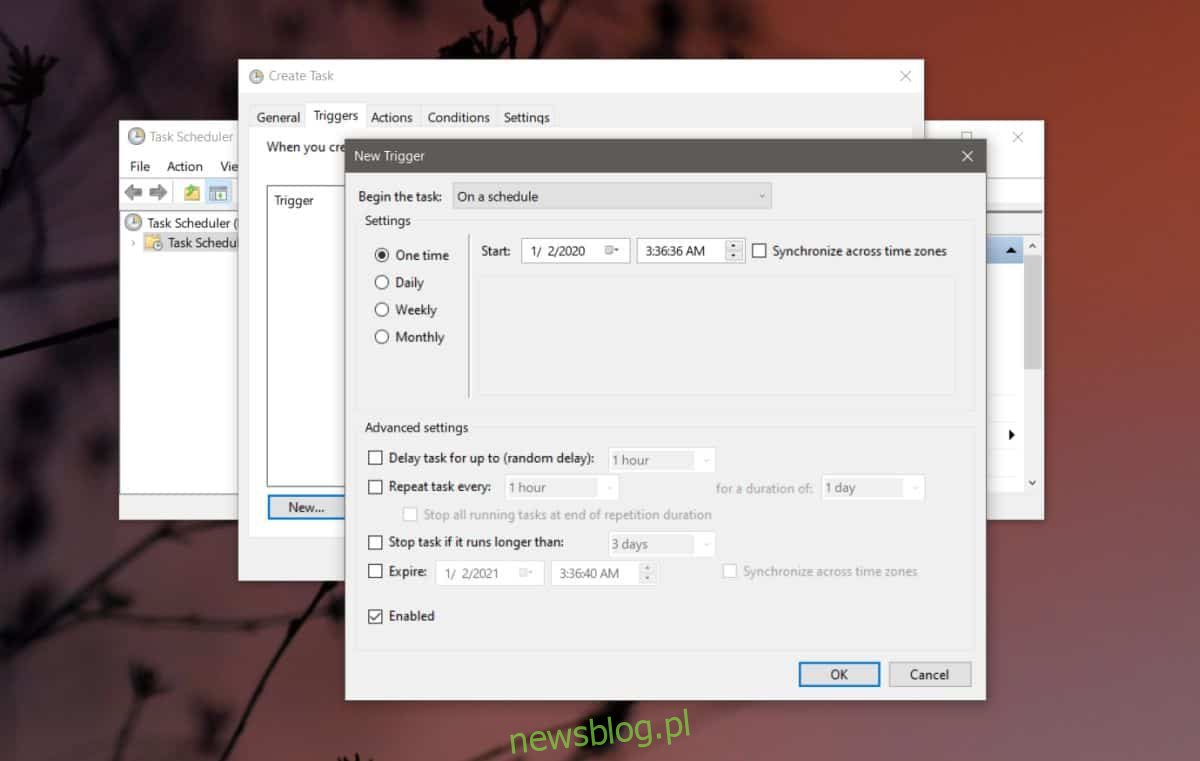
Jeśli ustalisz zadanie na jednorazowe uruchomienie, będziesz musiał później zaktualizować wyzwalacz, gdy zechcesz ponownie ustawić wyłącznik czasowy. To bezpieczne podejście, ponieważ nie zapomnisz o zadaniu.
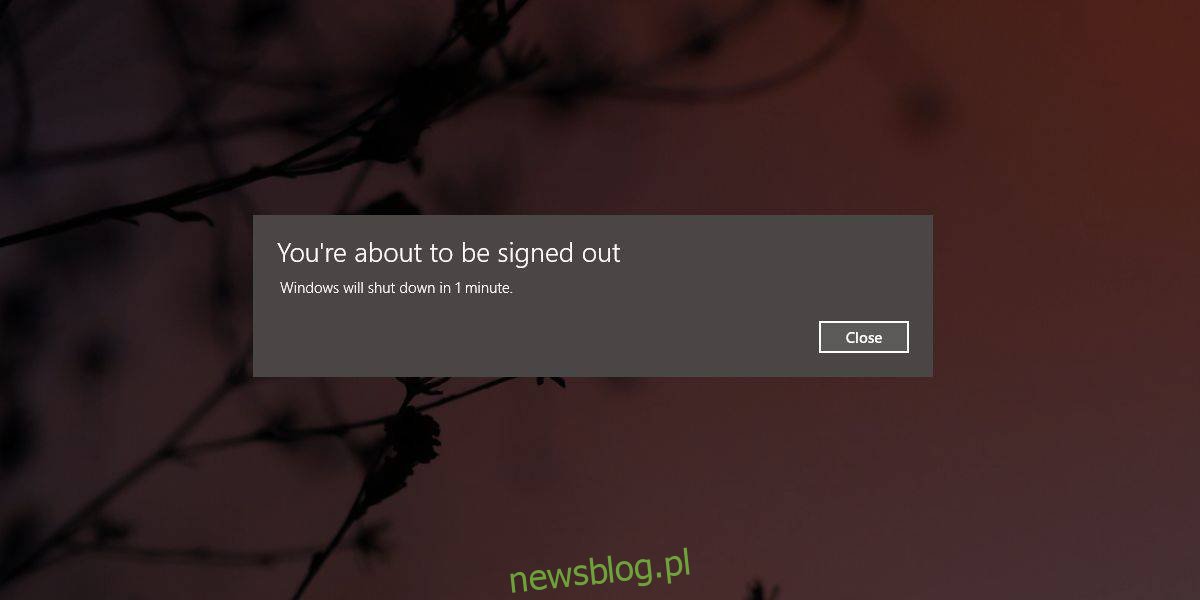
Możesz również zmodyfikować skrypt, aby zamknąć aplikację, ale pozostawić system włączony. Wystarczy, że usuniesz drugą linię skryptu.
Pamiętaj, że skrypt nie zapisze automatycznie żadnych danych z aplikacji, które są otwarte.
newsblog.pl
Maciej – redaktor, pasjonat technologii i samozwańczy pogromca błędów w systemie Windows. Zna Linuxa lepiej niż własną lodówkę, a kawa to jego główne źródło zasilania. Pisze, testuje, naprawia – i czasem nawet wyłącza i włącza ponownie. W wolnych chwilach udaje, że odpoczywa, ale i tak kończy z laptopem na kolanach.